Cara Mengaktifkan WIFI di Laptop Windows 10 Lengkap dengan Gambar
09 April
Tambah Komentar
Cara Mengaktifkan WIFI di laptop Windows 10 Lengkap dengan Gambar - Mengalami masalah dengan Wi-Fi di Laptop Windows 10? maka anda ada di artikel yang tepat, di sini akan kami tunjukkan cara mengaktifkan dan menonaktifkan Wifi dan memperbaiki masalah pada adapter.
Jika kalian baru atau awam dalam mengunakan windows atau anda baru membeli laptop atau komputer,tentunya akan sedikit kesulitan dalam mengoprasikan windows terutama windows 10, karena banyaknya fitur yang ada di dalamya.
Salah satu fitur yang paling berguna adalah wifi, karena untuk bisa berselancar di internet untuk melakuan streaming video kayak youtube atau sekedar brower ataupun download.
Baca Juga: Cara Mengambil Screenshot di Laptop atau Komputer

Pada artikel ini akan kami tunjukan cara agar windows dapat tersambung jaringan wifi dengan mudah, karena akan saya tuntun dengan lengkap dan tentunya mengunakan gambar untuk memudahkan anda.
Berikut adalah Cara Menyambungkan/Connect Wi-Fi Di Laptop

Dalam mengaktifkan dan mematikan Wi-Fi di Windows 10 maka Gunakan ikon Wi-Fi yang terletak di baki sistem yang terletak pada paling kanan dari Taskbar (Seperti pada Gambar diatas). Klik ikon Wifi Anda dapat mengaktifkan Wi-Fi dengan memilih jaringan wifi yang tersedia.
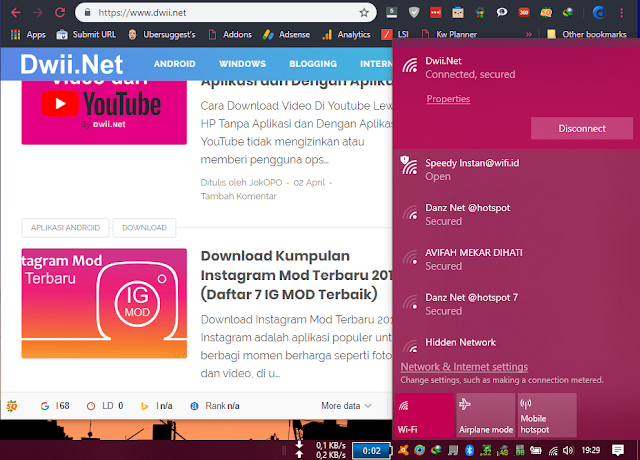
Untuk Cara Mematikan Wifi, anda tingal melakukan hal yang sama dan tekan disconect (seperti pada gambar di bawah)
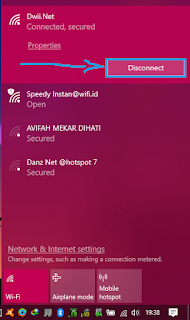
Apa yang harus dilakukan bila tidak ada ikon Wi-Fi di Laptop Windows 10
Jika tidak ada ikon Wi-Fi di pojok pada taskbar, Anda harus memasang kabel ethernet atau meng-aktifkan adaptor Wi-Fi yang dimatikan.
• Pergi ke Start Menu dan pilih Settings.

• Klik Jaringan & Internet.

• Pilih Wi-Fi di panel kiri.
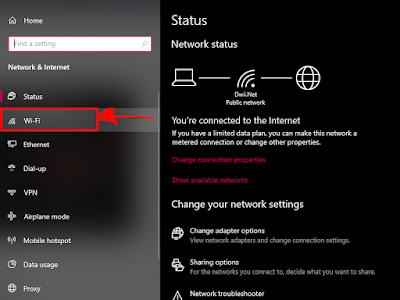
• Gulir ke bawah dan klik opsi Change adapter.
• Klik kanan pada adaptor Wi-Fi dan klik Enable.

Sekian Tutorial cara mengaktifkan wifi di laptop pada windows 10.
Jika kalian baru atau awam dalam mengunakan windows atau anda baru membeli laptop atau komputer,tentunya akan sedikit kesulitan dalam mengoprasikan windows terutama windows 10, karena banyaknya fitur yang ada di dalamya.
Salah satu fitur yang paling berguna adalah wifi, karena untuk bisa berselancar di internet untuk melakuan streaming video kayak youtube atau sekedar brower ataupun download.
Baca Juga: Cara Mengambil Screenshot di Laptop atau Komputer

Pada artikel ini akan kami tunjukan cara agar windows dapat tersambung jaringan wifi dengan mudah, karena akan saya tuntun dengan lengkap dan tentunya mengunakan gambar untuk memudahkan anda.
Berikut adalah Cara Menyambungkan/Connect Wi-Fi Di Laptop

Dalam mengaktifkan dan mematikan Wi-Fi di Windows 10 maka Gunakan ikon Wi-Fi yang terletak di baki sistem yang terletak pada paling kanan dari Taskbar (Seperti pada Gambar diatas). Klik ikon Wifi Anda dapat mengaktifkan Wi-Fi dengan memilih jaringan wifi yang tersedia.
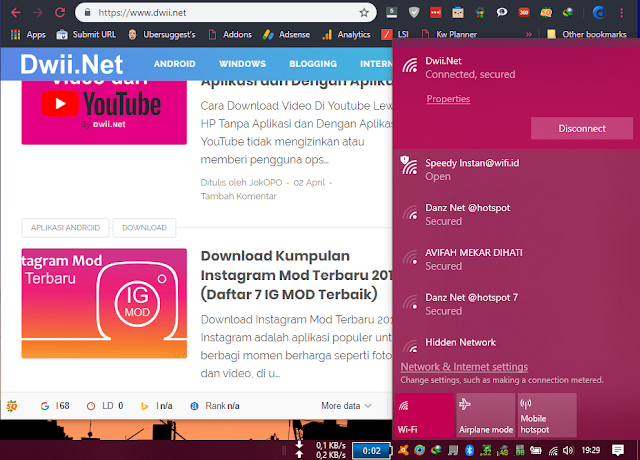
Untuk Cara Mematikan Wifi, anda tingal melakukan hal yang sama dan tekan disconect (seperti pada gambar di bawah)
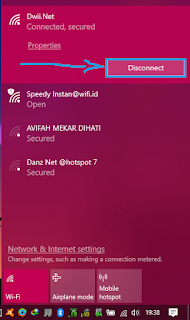
Apa yang harus dilakukan bila tidak ada ikon Wi-Fi di Laptop Windows 10
Jika tidak ada ikon Wi-Fi di pojok pada taskbar, Anda harus memasang kabel ethernet atau meng-aktifkan adaptor Wi-Fi yang dimatikan.
• Pergi ke Start Menu dan pilih Settings.

• Klik Jaringan & Internet.

• Pilih Wi-Fi di panel kiri.
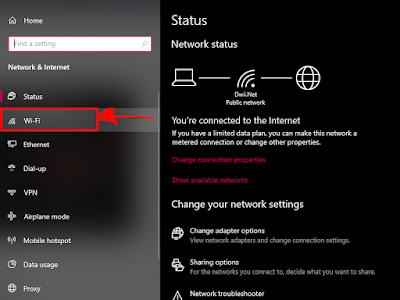
• Gulir ke bawah dan klik opsi Change adapter.
• Klik kanan pada adaptor Wi-Fi dan klik Enable.

Sekian Tutorial cara mengaktifkan wifi di laptop pada windows 10.


Belum ada Komentar untuk "Cara Mengaktifkan WIFI di Laptop Windows 10 Lengkap dengan Gambar"
Posting Komentar